Az okostelefonok használata valóban megnőtt. Nem csak a nagyszerű funkcióik miatt, hanem azért is, mert felhasználhatók fontos pillanatok elfogására és felejthetetlen emlékek létrehozására. Az okostelefonoknak most nagy felbontása és kiváló minőségű kameráik vannak, amelyek felhasználhatók minőségi képek készítésére. A Samsung telefonokat nem hagyják ki ezekből a szolgáltatásokból.
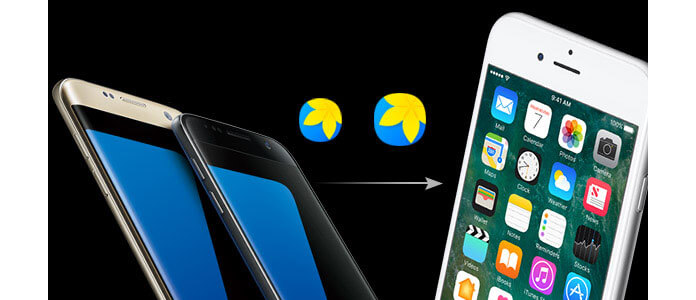
Van néhány fényképe a Samsung Galaxy telefonon, és meg szeretné osztani, vagy át szeretné őket vinni az iPhone készülékekre? Gondolhatja, hogy ezt megteheti, ha bejelentkezik a Google-fiókjába a Samsung telefonon, majd szinkronizálja őket a Gmail-fiókjával és a Gmailről az iPhone-jára. Igen, ez egy lehetséges módszer. De itt új módszert fogok tanítani, amely gyors és közvetlen, néhány kattintással.
Ön is szeretne olvasni: Szinkronizálja az Android telefon névjegyeit a Google-lal.
Ez az egyszerű és gyors módszer a FoneCopy nevű kicsi, de hatékony szoftverrel érhető el. A FoneCopy egy számítógépes eszköz, amely fájlok átvitelére használható okostelefonok, például a Samsung Galaxy és az iPhone között. A fájlok kiváló minőségű továbbítására szolgál.
Ne hagyja ki: 2 Hogyan lehet az iPhone névjegyeket exportálni a Gmailbe.
Letöltés Aiseesoft FoneCopy és kövesse az alábbi lépéseket.
A FoneCopy letöltése után telepítse és futtassa a számítógépen.

Csatlakoztassa az eszközöket, azaz a Samsung Galaxy telefont és az iPhone-t a számítógépéhez USB-n keresztül.
Vegye figyelembe, hogy a számítógép minden eszközéhez USB-illesztőprogramokra lehet szükség.
Ez a szoftver szinte az Android és az iPhone készülékeket támogatja, így segíthet Önnek is a Blackberry névjegyek átvitele az iPhone XR-re, szinkronizálhatja a HTC fényképeit az iPhone XS-sel stb.
Mielőtt kapcsolatot létesíthet az eszközök és a FoneCopy között, bíznia kell az eszközökben egy felbukkanó üzenet elfogadásával. Kövesse az "Információ" párbeszédpanel utasításait, és kattintson a készülék fülére a lépések megjelenítéséhez.
IPhone készülékek esetén oldja fel a képernyőt, ha zárolva van, és koppintson a Trust elemre a készülék képernyőjén.
Annak érdekében, hogy kapcsolat létrejöjjön az android-eszköz, például a Samsung Galaxy telefon és a számítógép között, engedélyezze az „USB-hibakeresés” alkalmazást android-eszközén. Ennek elmulasztása nélkül a FoneCopy nem ismeri fel androidos telefonját. Az "USB hibakeresés" engedélyezéséhez a Samsung Galaxy telefonokon kattintson az "Android készülék" és az Android verzió fülre az eszközök android verziója alapján. Kövesse a képeken számozott utasításokat.
Android 2.3 vagy régebbi verzió esetén:
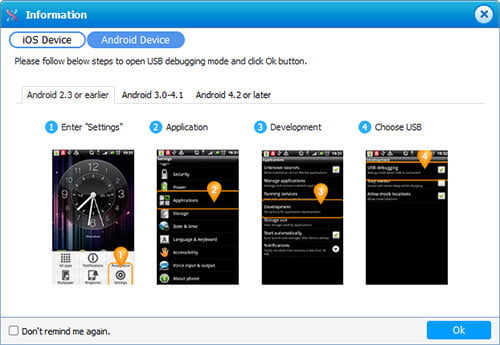
Android 3.0 - 4.1 verziók esetén:
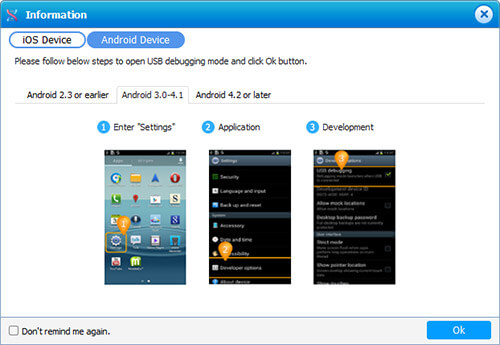
Android 4.2 vagy újabb verzió esetén:
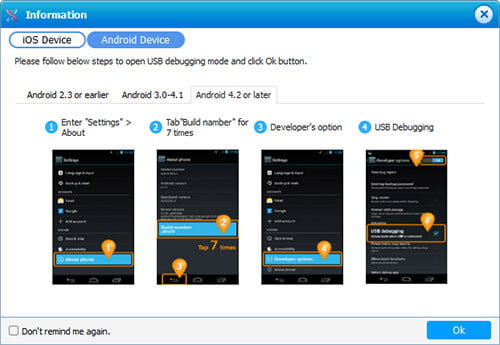
Ezután kattintson a "OK" gombra a folytatáshoz.
Most az eszközök elkezdenek csatlakozni a számítógéphez, és a felület így néz ki:

Az eszközök csatlakoztatása után jelölje be a "Fotók" elemet, majd kattintson a "Másolás indítása" gombra.